如何在 Windows 10 上啟用省電模式

- 若要在 Windows 10 上啟用省電模式,請開啟「設定」 > “系統」 > “電池” ,然後選擇「永遠」或開啟該功能之前電池電量應下降的百分比。
- 若要停用該功能,請從「電池」設定頁面中選擇「從不」選項。
在Windows 10上,「省電模式」是一項功能,可透過限制後台活動(包括透明度等精美視覺效果)並在設備電池電量不足時推送通知,幫助延長筆記型電腦或平板電腦的電池壽命。
筆記型電腦和平板電腦上的節電功能通常在拔掉插頭後自動工作,但如果您有特定要求,您可以手動啟用和停用該功能,甚至控制其工作方式。
在本指南中,我將教您如何在 Windows 10 上管理節省電池的功能。
在 Windows 10 上啟用省電模式
若要在 Windows 10 上開啟省電功能,請使用下列步驟:
-
在 Windows 10 上開啟「設定」。
-
按一下“系統”。
-
單擊電池。
-
選擇“始終”選項或使用“自動開啟省電模式”設定啟用“省電模式”的時間百分比。
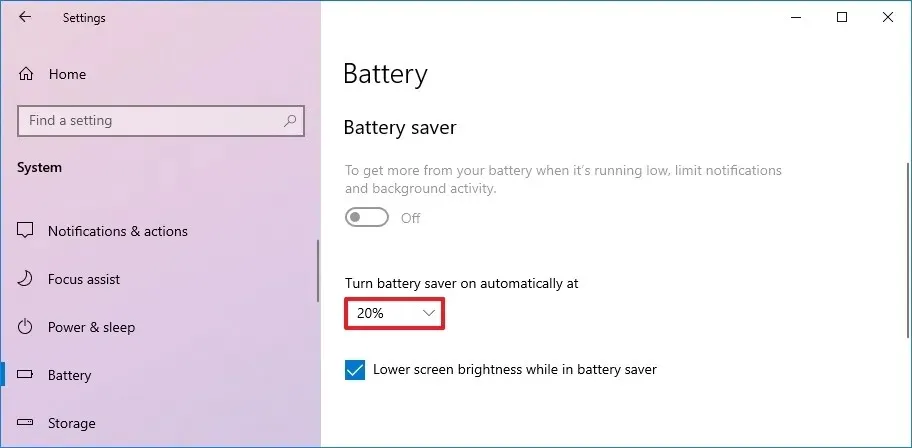
- 勾選“在省電模式下降低螢幕亮度”選項可節省更多電量。
或者,點擊通知區域中的“電池”圖標,並將滑桿設定到“最佳電池壽命”位置。
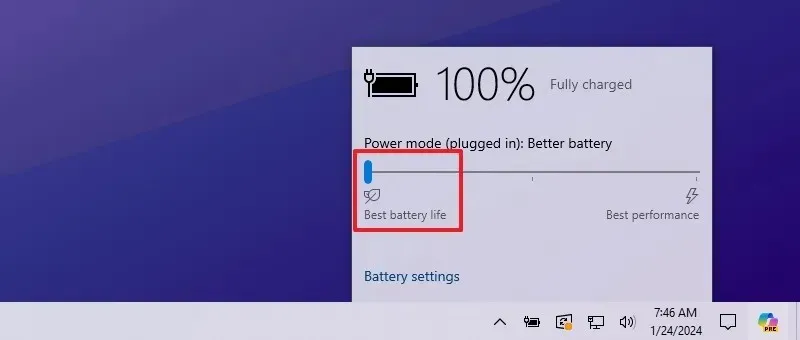
在 Windows 10 上停用省電模式
若要在 Windows 10 上停用省電模式,請使用下列步驟:
-
打開設定。
-
按一下“系統”。
-
單擊電池。
-
在「自動開啟省電模式」設定中選擇從不選項。
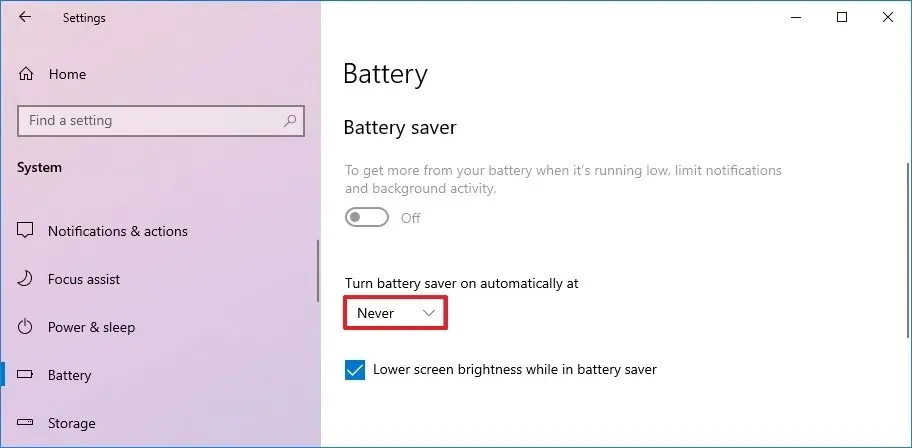
或者,您可以單擊通知區域中的電池圖標,然後使用滑桿將模式變更為“更好的電池壽命”以外的模式。
2024 年 1 月 24 日更新:本指南已更新,以確保準確性並反映流程的變更。



發佈留言